操作步骤:
1、首先在覆叠轨上插入覆叠轨1上插入一张素材。
2、在覆叠轨2上插入一张镂空字图片,时间跟第一张素材相同,给素材设计动作。
3、覆叠轨1上继续添加素材。
4、在覆叠轨2上添加绿色的素材,素材从屏幕下方移动到上方,设置素材的位置的Y轴数值即可。
5、覆叠轨1上添加素材,两个素材之间添加“交叉淡化”转场。
6、在覆叠轨4上插入素材,在该素材之间添加“单向”转场,双击转场,调整方向、颜色和边框数值,如图1所示。
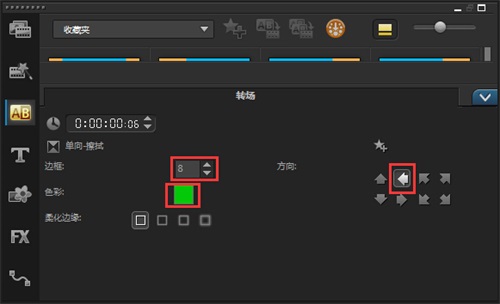
图片1:添加“单向”转场
7、覆叠轨5上插入素材,在该素材之前添加“单向转场”,操作数值如图2所示。
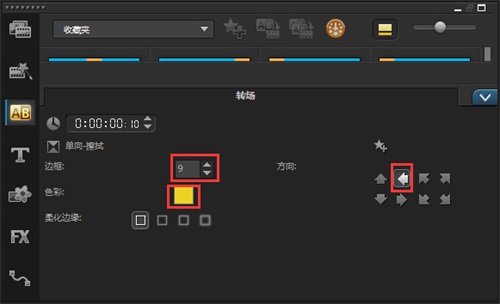
图片2:转场参数设置
8、继续在后面添加素材,给素材添加动作。让素材从左边进入屏幕。设置位置X轴数值即可。
9、后面插入2张素材,有大变小,设置大小X、Y轴数值就可以了。
10、添加1上素材,给素材加上“视频摇动和缩放”滤镜,设置滤镜参数,如图3、4所示。
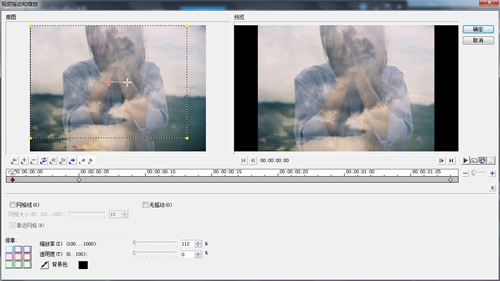
图片3:“视频摇动与缩放”滤镜设置1
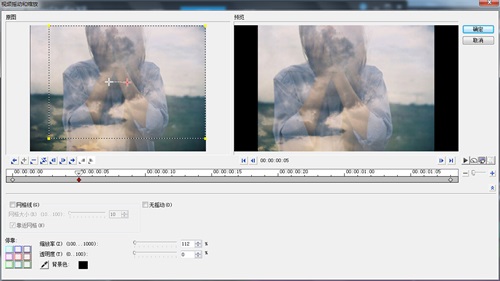
图片4:“视频摇动与缩放”滤镜设置1
11、后面的3张素材设置参考第10点,素材之间添加转场。
12、覆叠轨6上插入一张素材,在素材之前同样添加“单向”转场。
13、后面添加一张素材,在两素材之间添加“对开门”转场,修改方向,如图5所示。
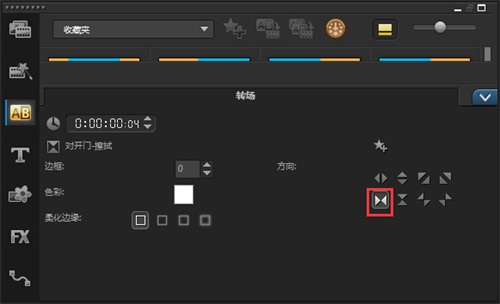
图片5:“对开门”转场参数设置
14、继续添加2张素材,分别给素材添加“视频摇动和缩放滤镜”,设置参考第10点。
15、覆叠轨1上添加一张素材。
16、覆叠轨2上添加镂空字素材,如图6所示,给素材设置自定义动作,如图7、8所示。
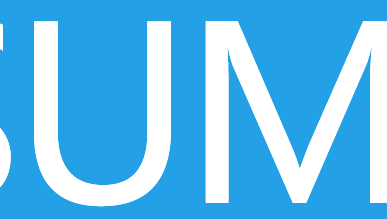
图片6:插入镂空素材
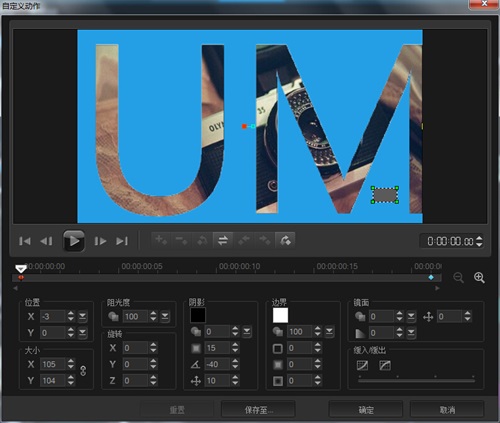
图片7:素材自定义设置1
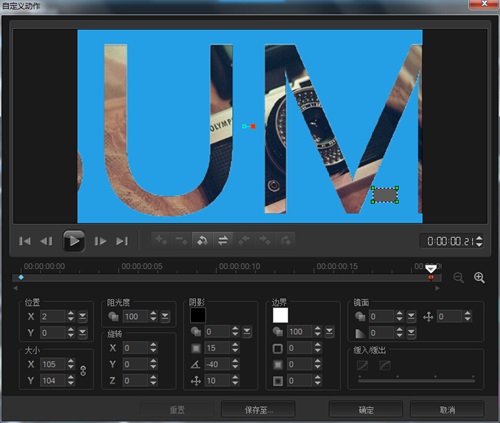
图片8:素材自定义设置2
17、继续添加素材,给素材添加“视频摇动和缩放”滤镜,设置如图9、10所示。
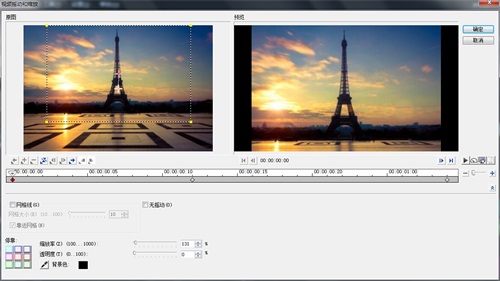
图片9:“摇动与缩放”滤镜设置1
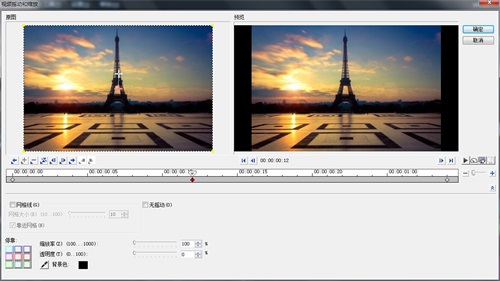
图片10:“摇动与缩放”滤镜设置2
18、覆叠轨2上添加5张素材,分别给个素材加上转场和滤镜。
19、继续添加素材,时间设置长一些。素材慢慢向左边移动,最后定格。调整位置的X轴即可,如图11、12所示。
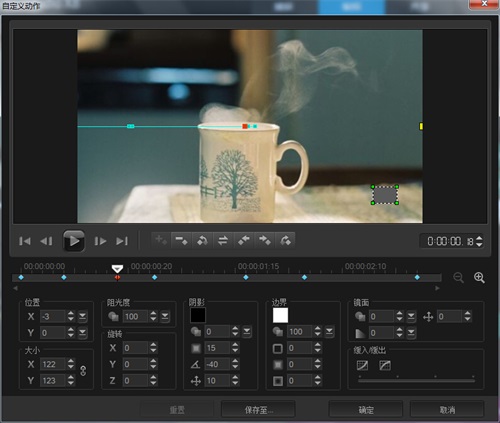
图片11:素材自定义设置1
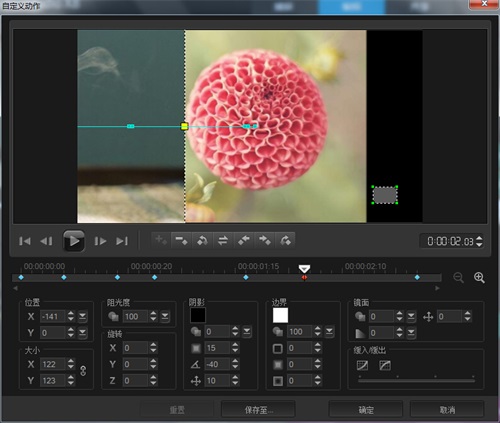
图片12:素材自定义设置2
20、在覆叠轨1上插入一张素材,与覆叠轨2上的素材,相对错开一些。动作同样从右边移动到左边,如图13、14所示。
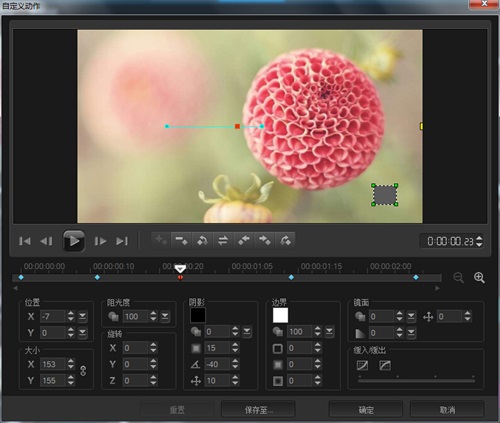
图片13:后面素材设置1

图片14:后面素材设置2
21、覆叠轨3上添加素材,首先给素材加上“修剪”滤镜,设置如图15所示。
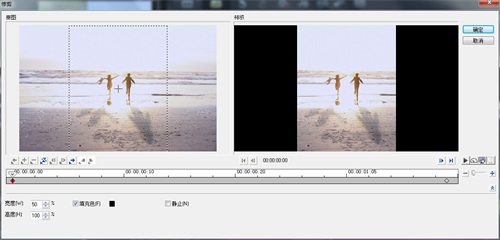
图片15:给素材加上“修剪”滤镜
22、接着覆叠轨3上添加素材,在素材之间添加“单向”转场,设置转场参数,如图16所示。
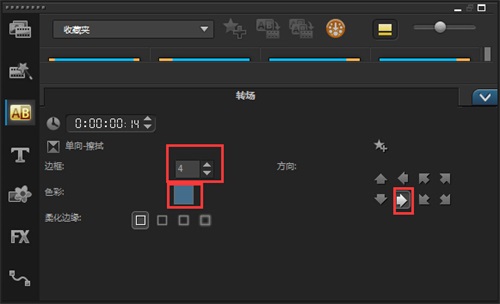
图片16:“单向”转场参数设置
23、后面的素材操作参考以上的步骤。
24、视频主题编辑好后,给素材添加字幕和音乐。
一段有声有色的电子相册了就完成了,是不是很有独特,很有成就感呢?视频制作完成后,你还可以将视频直接上传到网络上,跟大家一起分享。心动不如行动,那就让我们一起去试试吧!更多教程请关注会声会影官网最新动态!